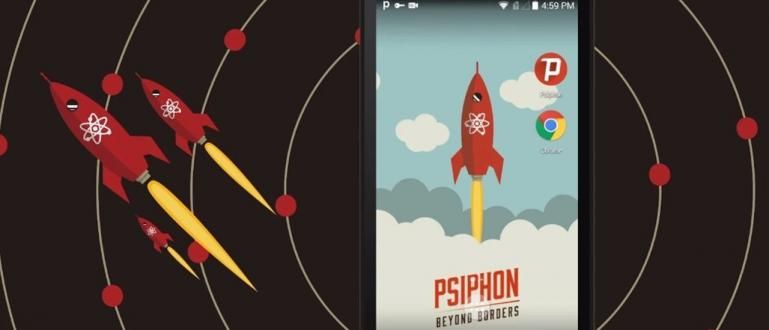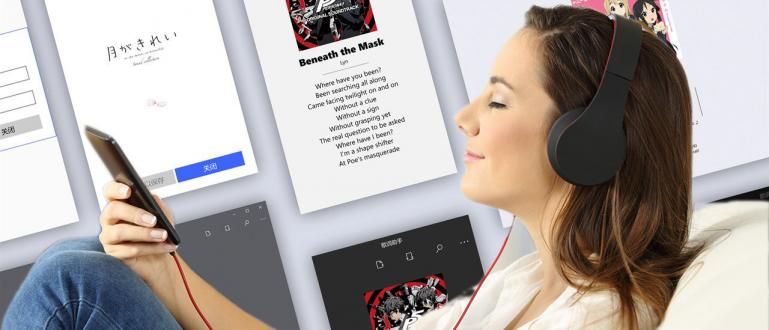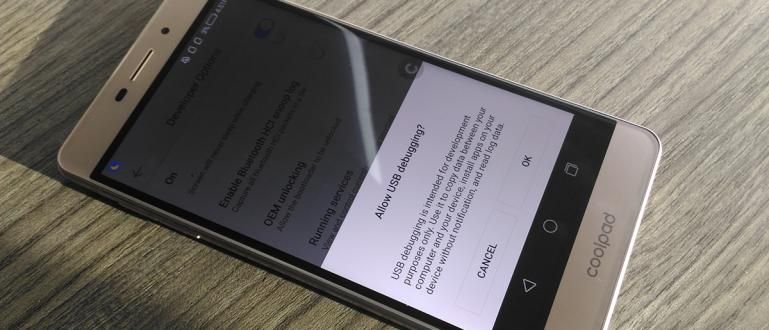Štai kaip parodyti HP ekraną nešiojamajame kompiuteryje su USB arba WiFi. Tai galite padaryti be interneto ar programos!
Tai tikrai bus sudėtinga, jei pristatysite „Android“ telefone su riboto dydžio ekranu, tiesa?
Na, vienas iš sprendimų yra rodyti „Android“ mobiliojo telefono ekraną asmeniniame arba nešiojamajame įrenginyje, kad jis būtų rodomas didesnis.
Štai kodėl šiame straipsnyje Jaka paaiškins, kaip tai padaryti Kaip parodyti mobiliojo telefono ekraną nešiojamam kompiuteriui lengvai ir be šaknis su įvairiais metodais, kuriuos galite išbandyti čia. Pažiūrėkime!
Kaip parodyti HP ekraną nešiojamam kompiuteriui
Šioje apžvalgoje „ApkVenue“ apžvelgs, kaip tai padaryti atspindinti „Android“ į kompiuterį arba nešiojamąjį kompiuterį dviem būdais, būtent per USB kabelio jungtį ir „WiFi“ ryšį.
USB kabelis žinoma, tai bus naudinga kompiuteriniams įrenginiams, kurie paprastai naudoja LAN laidą ir dar neturi WiFi įrenginio imtuvas.
Laikinas WiFi ryšys, žinoma, tai bus naudinga nešiojamiesiems įrenginiams, kuriuos galite nešiotis visur ir kurie jau palaiko WiFi tinklus. Ypač jei jūsų WiFi ryšys gali būti pagreitintas.
Pastabos: 1. Kaip rodyti HP ekraną nešiojamajame kompiuteryje naudojant USB
Pirmiausia Jaka apžvelgs metodas atspindinti Android telefonas su nešiojamuoju kompiuteriu per USB kabelį ką galite padaryti, jei prijungtame įrenginyje nėra „WiFi“ tinklo. Štai apžvalga:
1 veiksmas – įgalinkite kūrėjo parinktis
- „Android“ telefone suaktyvinkite kūrėjo parinktis, kurias galite pasiekti meniu Nustatymai > Apie telefoną.
- Tada tiesiog bakstelėkite parinktį MIUI versija septynis kartus greitai, kol pasirodys pranešimas Gamintojo nustatymai buvo suaktyvintas. Kitų tipų „Android“ palieskite Sukūrimo numeris.
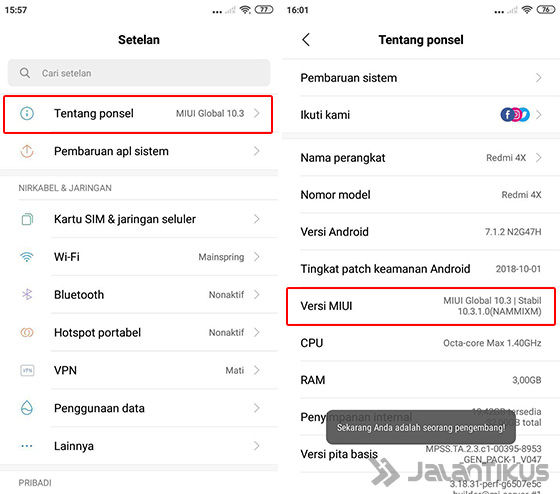
2 veiksmas – įveskite kūrėjo parinktis
- Norėdami pasiekti šią funkciją, tereikia eiti į meniu Papildomi nustatymai > Kūrėjo parinktys.
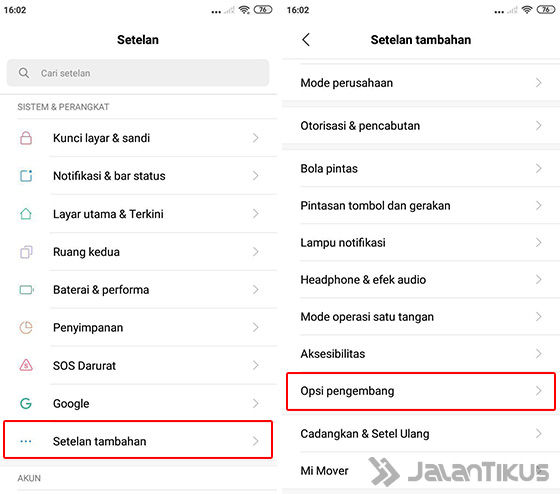
3 veiksmas – įjunkite USB derinimą
- Toliau suaktyvinkite Gamintojo nustatymai slenkant perjungti viršuje. Braukite žemyn ir taip pat suaktyvinkite parinktį USB derinimas slenkant perjungti.
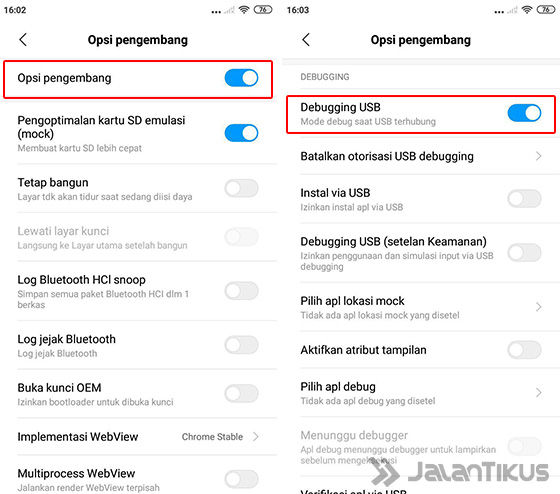
4 veiksmas – įdiekite „Vysor“ programą „Android“ ir asmeniniame kompiuteryje
- Tada pirmiausia galite įdiegti programą Vysor „Android“ telefone ir įjungtas „Vysor“ plėtinys naršyklė Google Chrome kompiuteryje. Galite gauti abu žemiau, gauja.
 Programų produktyvumas ClockworkMod ATSISIŲSTI
Programų produktyvumas ClockworkMod ATSISIŲSTI Atsisiųskite Vysor plėtinį „Google Chrome“.
5 veiksmas – atidarykite „Vysor“ naršyklėje „Google Chrome“.
- Prijunkite norimą „Android“ telefoną atspindinti prie kompiuterio USB kabeliu. Įsitikinkite, kad naudojamas USB kabelis yra geros kokybės.
- Atidaryti Vysor Google Chrome, tiesiog eikite į puslapį chrome://apps ir spustelėkite Vysor piktogramą, kaip parodyta paveikslėlyje žemiau.
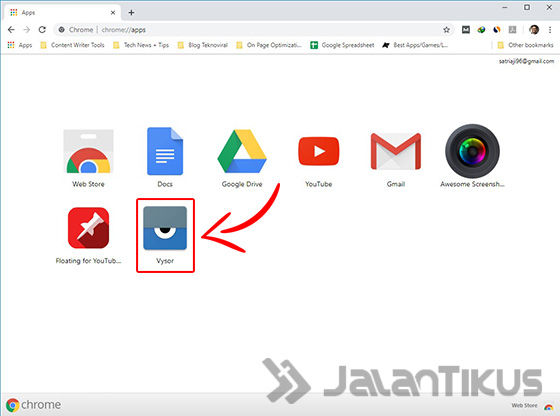
6 veiksmas – pradėkite prijungti įrenginį
- Tada Vysor lange tiesiog spustelėkite mygtuką Raskite įrenginius kuri yra viršuje.
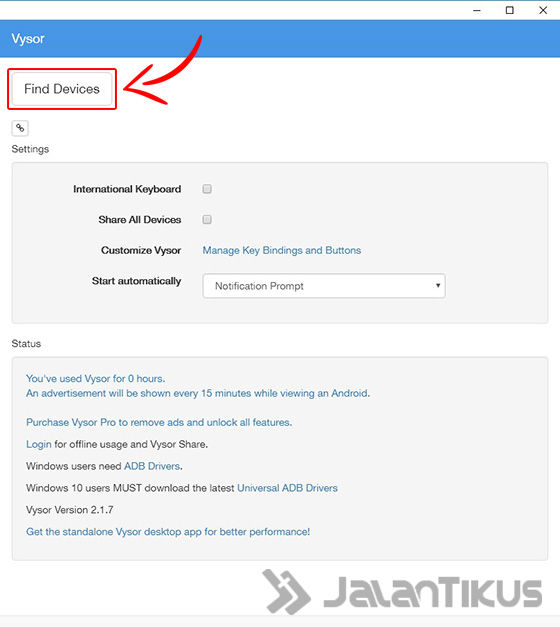
7 veiksmas – pasirinkite Prijungtas įrenginys
- Tada spustelėkite norimą įrenginįatspindinti į kompiuterį ir spustelėkite mygtuką Pasirinkite.
- Dar kartą patikrinkite „Android“ telefoną, nes jis pasirodys iššokantis langas prašyti leidimo derinti USB. Čia jūs tiesiog sutinkate tęsti.
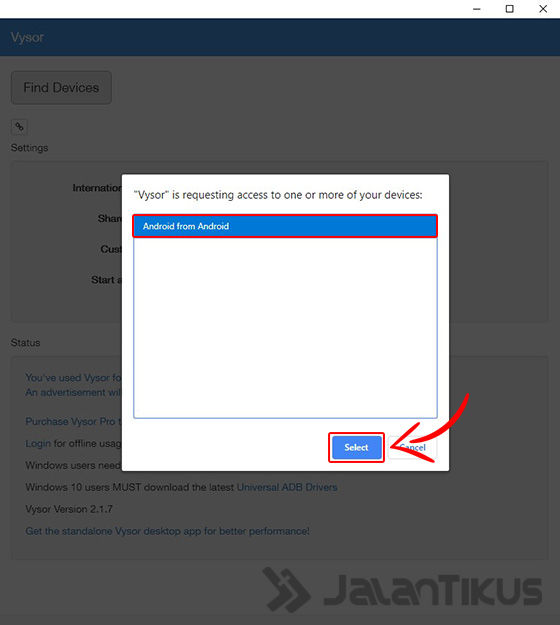
8 veiksmas – Veidrodis „Android“ į kompiuterį veikia
- Na, maždaug taip atrodo „Android“ ekranas sėkmingai įdiegus.atspindinti prie PC, gauja. Tai gerai, ar ne?
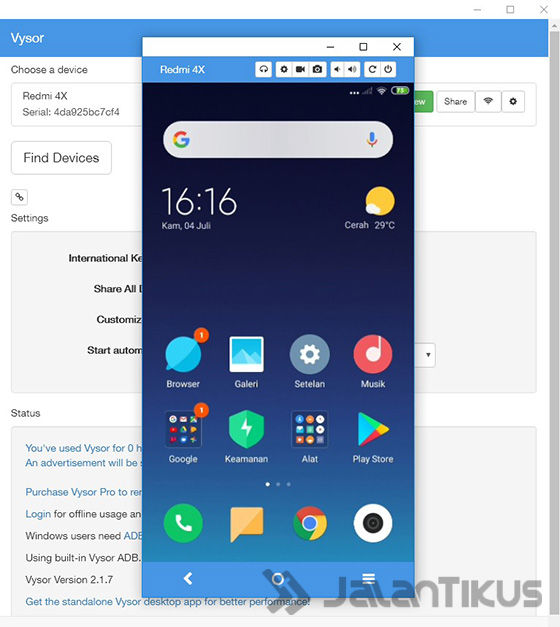
9 veiksmas – rodymas žaidžiant žaidimą
- Net kai žaidžiate žaidimus, pavyzdžiui, Mobile Legends veikia režimu kraštovaizdis, Vysor taip pat automatiškai prisitaikys.
- O taip, aukščiau esančioje nemokamoje Vysor versijoje negalite pasiekti tam tikrų funkcijų, pvz., naudoti režimą per visą ekraną, įjungti garsą arba nustatykite vaizdo kokybę įvairiais dydžiais.
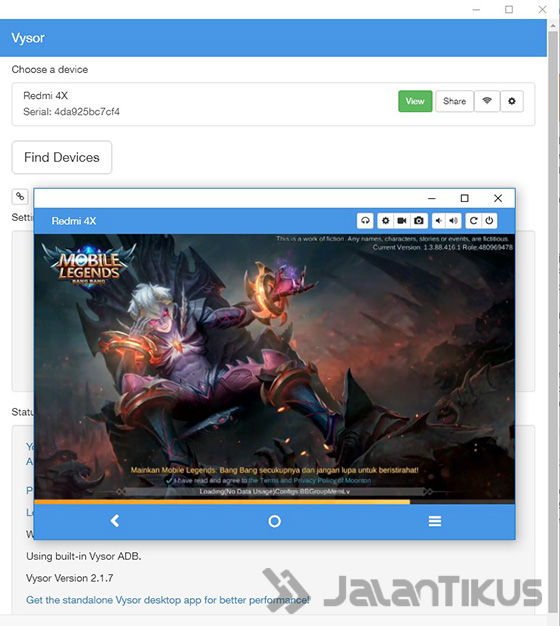
2. Kaip rodyti HP ekraną nešiojamajame kompiuteryje su WiFi
Ne tik AirDroid atspindinti Android į nešiojamąjį kompiuterį per WiFi iš tikrųjų yra numatytoji „Windows 10“ programa, kurią galite naudoti praktiškai. Metodas tikrai skiriasi nuo užgrobti arba nulaužti WiFi. Štai kaip:
1 veiksmas – atidarykite Programinė įranga Prisijungti
- Įsitikinkite, kad jūsų kompiuteris arba nešiojamasis kompiuteris palaiko prisijungimą prie „WiFi“ tinklo. Jei ne, taip pat galite pridėti įrenginių Bevielis internetas imtuvas tiesiog prijunkite jį uostas USB, gauja.
- Taip pat nepamirškite prie to paties WiFi tinklo prijungti savo Android telefoną ir asmeninį ar nešiojamąjį kompiuterį.
- Tada kompiuteryje arba nešiojamajame kompiuteryje tiesiog spustelėkite mygtuką Pradėti ir tipas "Prisijungti" paieškos laukelyje. Tada spustelėkite ir atidarykite programinė įrangaPrisijungti rodomas.
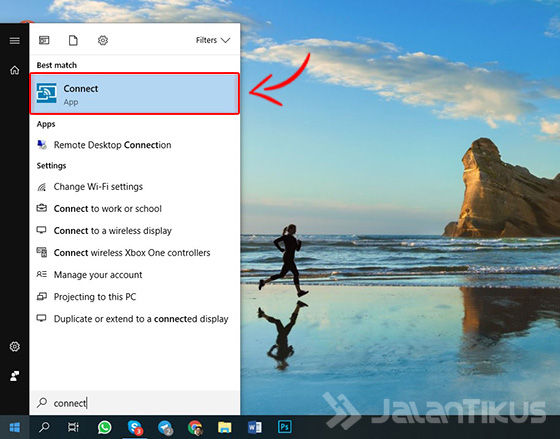
2 veiksmas – prijunkite, paruoštas naudoti
- Štai kaip atrodo programinė įrangaPrisijungti paruoštas naudoti. Pavyzdžiui, jūsų kompiuterio pavadinimas taip pat bus rodomas ekrane MG-PC031.
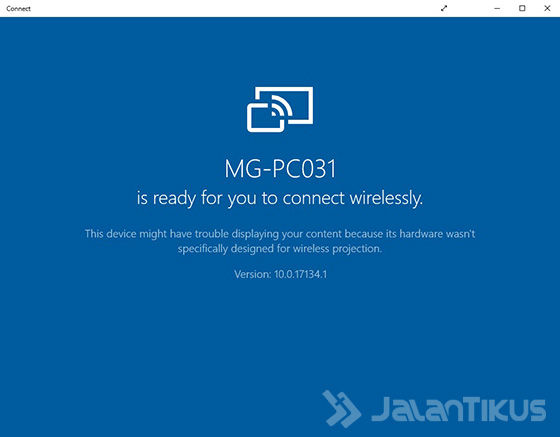
3 veiksmas – įgalinkite funkcijas Ekrano dubliavimas Android
- Perjunkite į „Android“ telefoną, suaktyvinkite funkciją ekrano dubliavimas. „Samsung Galaxy S10+“ ir kituose „Samsung“ telefonuose tereikia eiti į pranešimų juosta.
- Tada braukite piktogramą, kol rasite parinktį Išmanusis vaizdas. Palaukite įrenginių sąrašo, kol pasirodys kompiuterio įrenginys atitinkamu pavadinimu MG-PC031.
- Kitų tipų Android telefonuose šią funkciją galite pasiekti meniu Nustatymai > Belaidis ryšys ir tinklai > Belaidis ekranas.
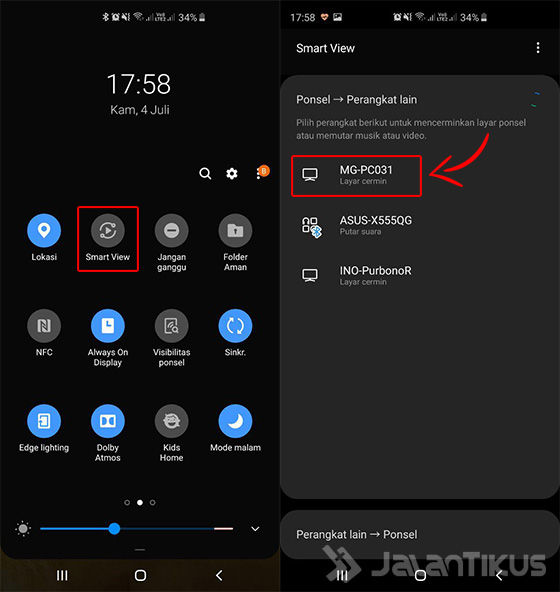
4 veiksmas – paleiskite įrenginį prijungtą
- Jeigu atspindinti sėkmingai, ekranas pasirodys programinė įranga Prisijunkite kaip „[Telefonas] Galaxy S10+ ruošiasi projektuoti“. Palaukite, kol pasirodys HP ekranas.
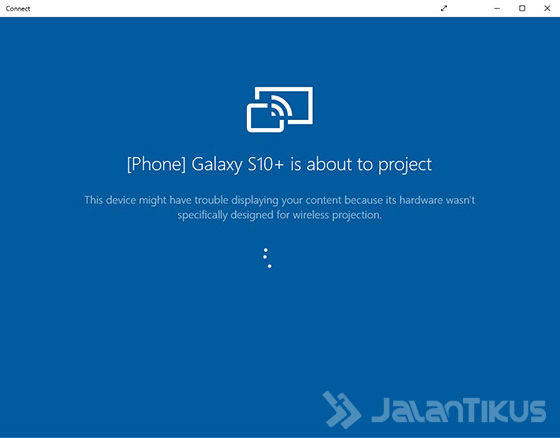
5 veiksmas – Ekrano dubliavimas Sėkmės
- Štai kaip atrodo ekrano dubliavimas įjungta programinė įranga Prisijunkite, jei pavyks tai padaryti, gauja.
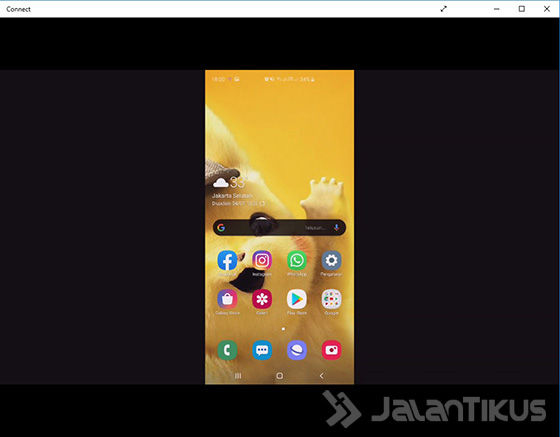
6 veiksmas – prisijunkite režimu Per visą ekraną
- Skirtingai nei anksčiau, čia galite pereiti prie režimu per visą ekraną spustelėdami piktogramą, kurią nurodo ApkVenue toliau pateiktame paveikslėlyje.
- Nepaisant to, „Connect“ yra paprasta programa, nes ji nesuteikia jokio kito lankstumo. Pavyzdžiui, nustatydami skiriamąją gebą, bitų spartair kt.
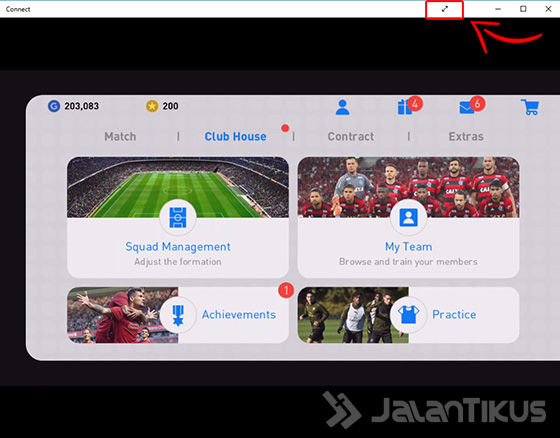
Tikslas Veidrodis „Android“ mobiliojo telefono ekranas į asmeninį / nešiojamąjį kompiuterį
Žinoma, jums įdomu, kas tai yra? tikslas atspindinti HP ekranas į kompiuterį? Galite ne tik gauti didesnį vaizdą, bet ir naudoti jį šiam tikslui!
- Pristatymai miestelyje arba biure, pavyzdžiui, kai demonstruojamas turinys, kurį reikia žiūrėti įrenginyje išmanusis telefonas, kaip Interneto svetainė arba programėlę mobilusis.
- Žiūrėkite filmus ir kitą turinį, nes akivaizdu, kad turėdami didesnį ekraną galėsite laisviau mėgautis aplinkiniais žmonėmis.
- Žaisti žaidimus mobilusis, nes tai ne tik didelis ekranas, bet ir su juo galite žaisti žaidimus vairasvirte Android telefonuose, kaip Jaka anksčiau apžvelgė, gauja.
Be to, jūs taip pat galite prijungti savo mobilųjį telefoną prie televizoriaus, žinote! Tiems iš jūsų, kurie nori žinoti kaip rodyti HP ekraną televizoriuje, galite perskaityti žemiau esantį straipsnį.
 PERŽIŪRĖTI STRAIPSNĮ
PERŽIŪRĖTI STRAIPSNĮ Vaizdo įrašas: tai paprastas būdas prijungti „Android“ telefono ekraną prie televizoriaus
Na, tai tikrai lengva, tiesa? Taip lengvai parodysite HP ekraną nešiojamam kompiuteriui naudojant WiFi ryšį arba USB kabelį.
Kuris metodas, jūsų asmenine nuomone, yra praktiškesnis ir lengviau naudojamas?
Nepamirškite parašyti savo nuomonės žemiau esančiame komentarų stulpelyje ir iki susitikimo kitame JalanTikus.com straipsnyje!
Taip pat skaitykite straipsnius apie Ekranas ar kitų įdomių straipsnių iš Satria Aji Purwoko
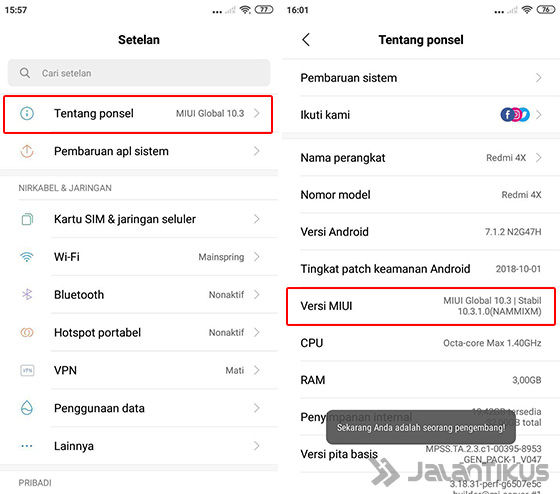
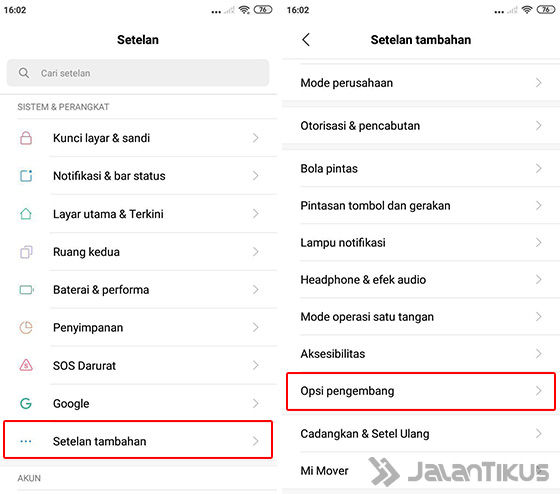
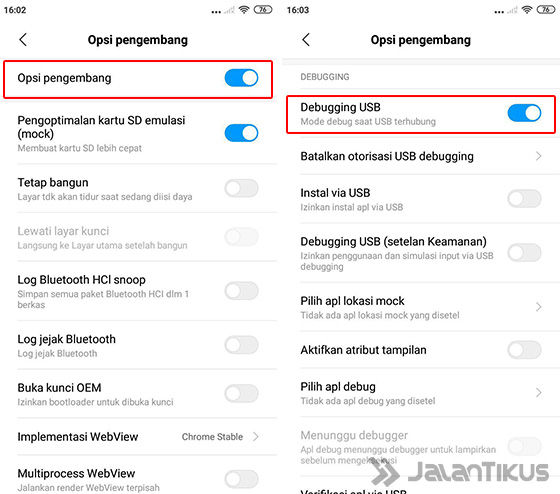
 Programų produktyvumas ClockworkMod ATSISIŲSTI
Programų produktyvumas ClockworkMod ATSISIŲSTI 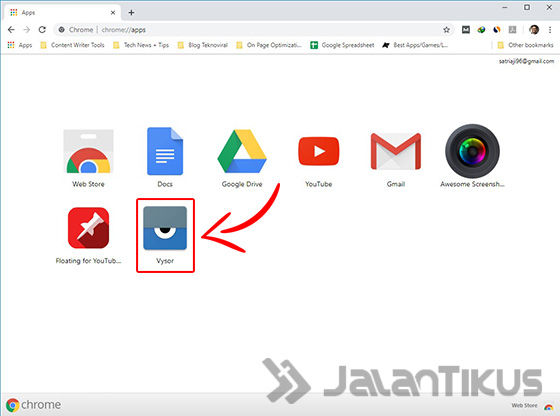
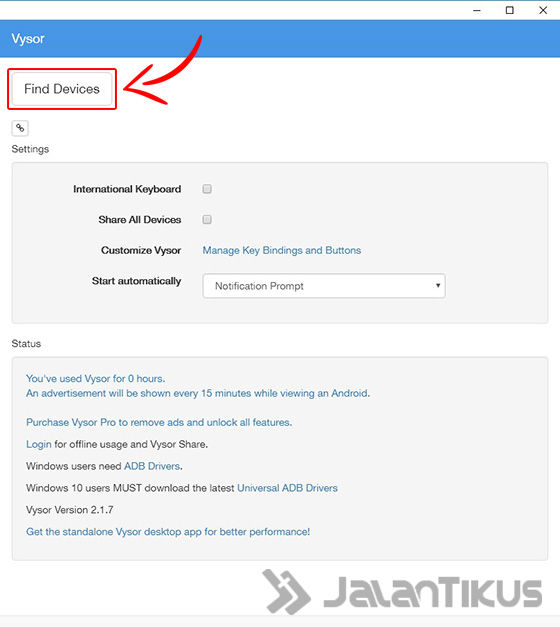
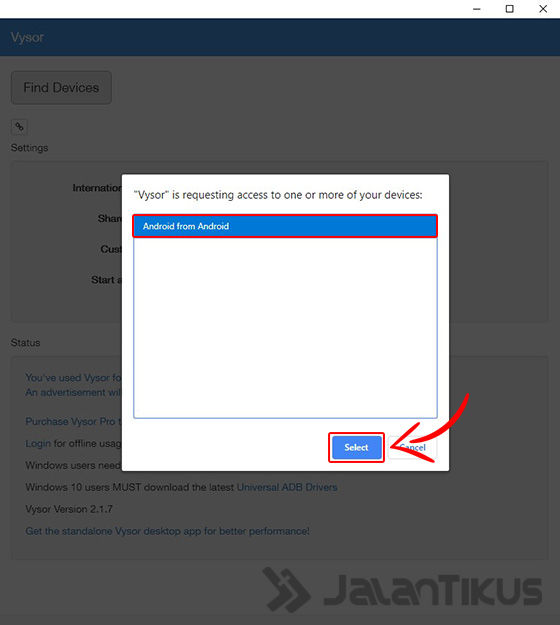
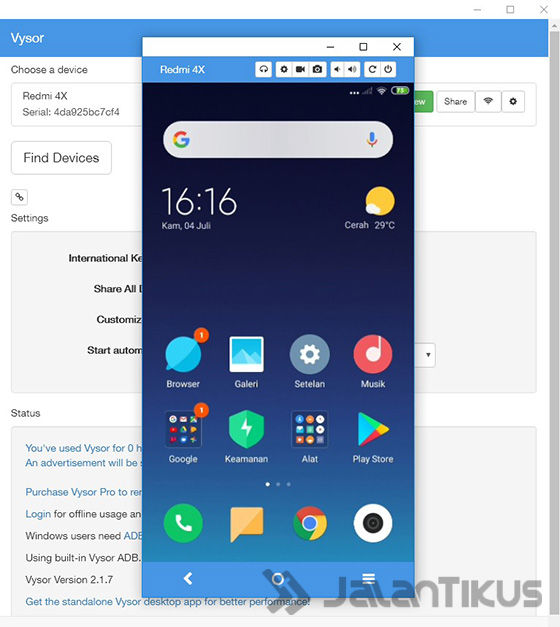
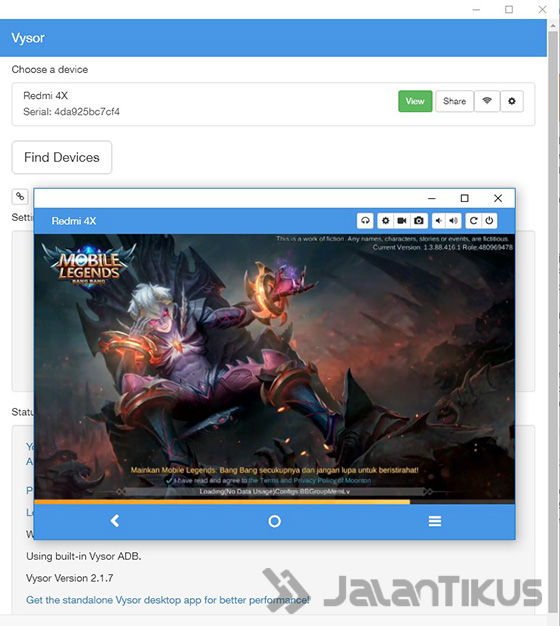
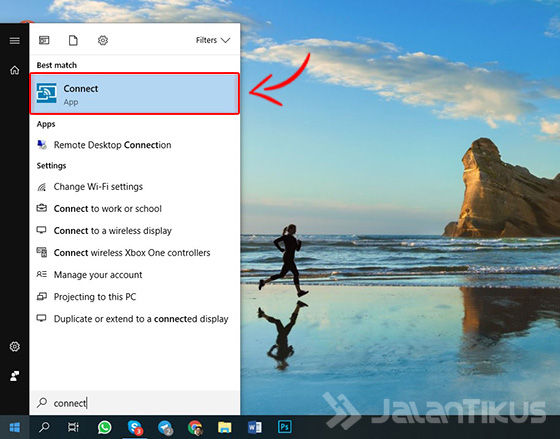
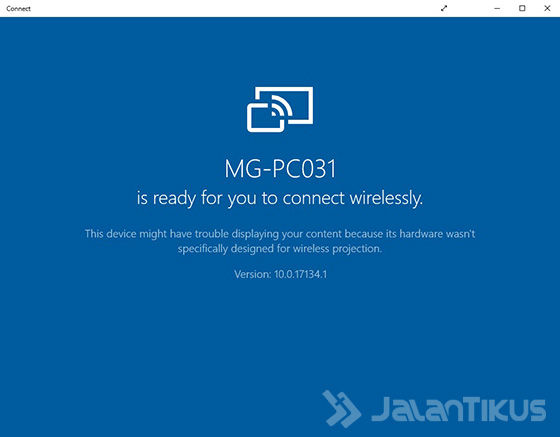
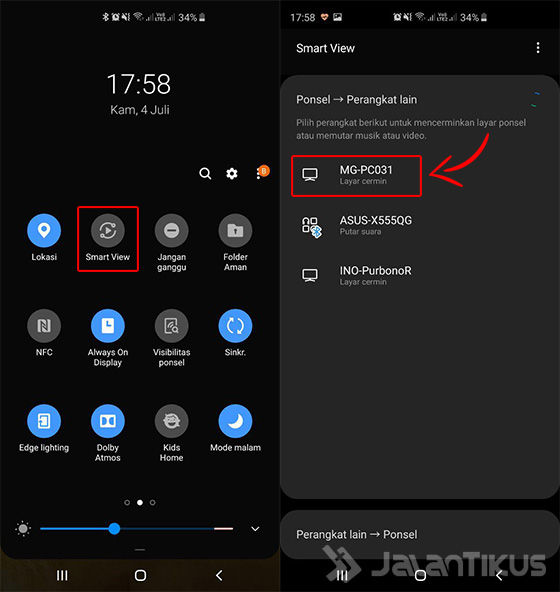
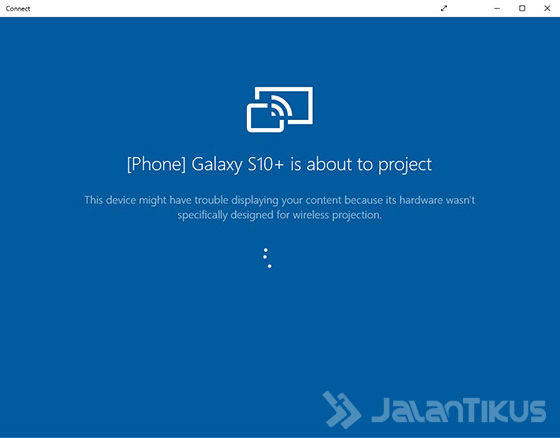
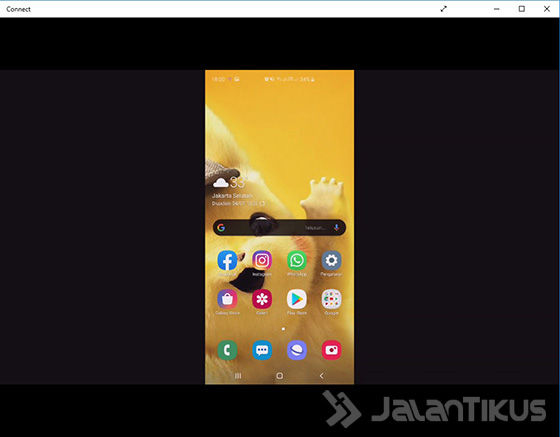
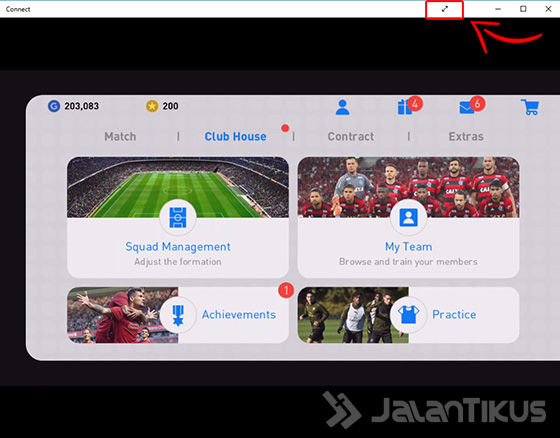
 PERŽIŪRĖTI STRAIPSNĮ
PERŽIŪRĖTI STRAIPSNĮ